20+ trucs et astuces WordPress incontournables pour 2021
Publié: 2020-01-10Vous souhaitez tirer le meilleur parti de votre site et vous démarquer de la foule ? Il y a beaucoup de concurrence, vous devez donc vous assurer de tirer le meilleur parti de votre site Web. C'est pourquoi dans ce guide, nous vous montrerons les meilleurs trucs et astuces WordPress pour 2021 .
introduction
WordPress est la plate-forme CMS la plus populaire au monde. Il alimentait 31% des sites Internet en 2018, 33% début 2019 et 35% début 2020. WordPress attire de plus en plus de nouveaux utilisateurs à un rythme effarant et cela signifie plus de concurrence. Donc, si vous souhaitez développer votre entreprise, vous devez optimiser votre site et en tirer le meilleur parti.
Mais comment pouvez-vous faire cela quand il y a tant de concurrence ? Ce n'est pas facile mais c'est possible. Si vous appliquez des pratiques intelligentes et innovantes, vous pouvez améliorer les performances de votre site et le faire passer au niveau supérieur.
Dans cet article, nous allons jeter un œil à quelques hacks que les experts utilisent. La meilleure partie est que ces trucs et astuces WordPress sont très faciles à appliquer et qu'ils impliquent soit d'utiliser les fonctionnalités disponibles de la plate-forme, soit d'ajouter des modifications aux fichiers de modèle. Donc, avant de commencer à apporter des modifications, assurez-vous que tous les fichiers sont sauvegardés. Mieux vaut prévenir que guérir!
Meilleurs trucs et astuces WordPress
Pour vous aider à analyser le message, nous avons classé ces conseils et astuces dans différentes sections :
- Optimisation
- Personnalisation
- Sécurité
- Administration
Hacks d'optimisation WordPress
1. Réduisez la taille de l'image pour accélérer votre site

La taille de l'image est l'un des trucs et astuces WordPress les plus importants. Réduire la taille de vos images en les compressant produit plusieurs avantages pour votre site Web auxquels vous ne vous attendiez pas. Cela accélérera le chargement de votre site et vous aidera à économiser de l'espace de stockage.
Vous pouvez compresser les images manuellement en réduisant la taille ou la qualité, mais plusieurs outils en ligne feront le travail pour vous. Certains des meilleurs, qui sont également gratuits, sont Kraken.io, ImageResize et Optimizilla.
Une autre excellente option pour accélérer votre site consiste à utiliser des plugins de mise en cache. Nous vous recommandons de consulter cet article pour découvrir les meilleurs modules complémentaires de mise en cache WordPress pour votre site.
2. Utilisez un plugin SEO
Avoir un site Web optimisé pour le référencement (optimisation pour les moteurs de recherche) est essentiel pour toute entreprise. C'est pourquoi, en plus d'avoir un thème compatible avec le référencement, nous vous recommandons également d'utiliser un plugin spécifique pour le référencement.
Même si vous n'avez pas besoin d'un module complémentaire pour améliorer votre référencement, compte tenu des excellentes options disponibles, l'installation d'un plugin est votre meilleur choix.
Il existe de nombreuses options. Nous recommandons Yoast SEO, All in One SEO Pack ou The SEO Framework. Ces outils analysent votre contenu et suggèrent des améliorations, et vous aident également pour des choses plus techniques. De cette façon, vous vous faciliterez la vie et votre site sera mieux classé.
3. Masquer les publicités pour certains messages
La plupart des sites ont besoin de publicités pour gagner de l'argent. Cependant, il peut y avoir des publications sur lesquelles vous ne souhaitez pas que des publicités apparaissent. Par exemple, le nouvel avis d'un client ou un article sur lequel vous souhaitez que vos visiteurs se concentrent. Donc, si vous avez configuré votre site pour afficher des publicités sur tous les messages et que vous souhaitez les masquer sur des messages spécifiques, il y a un petit hack que vous devez connaître.
Tout ce que vous avez à faire est d'insérer l'extrait de code suivant dans le fichier single.php , xx étant l'identifiant de publication. N'oubliez pas de remplacer votre code d'annonce ici par le vrai code également.
if(get_the_ID() != xx) {
Votre code d'annonce ici
}4. Insérer des balises de titre et du texte alternatif
Nous pensons savoir à quel point les images sont utiles, n'est-ce pas ? Les images donnent une belle apparence à vos messages et donnent à votre site un aspect professionnel. Mais ce n'est pas tout. Les images peuvent également aider derrière les rideaux. Pour être plus précis, ce sont les balises de titre et les textes alternatifs qui aident. Le texte alternatif est ce que vos lecteurs verront pour savoir de quoi parle l'image - au cas où elle ne s'afficherait pas ou si votre site avait du mal à charger les images. Pendant ce temps, les balises de titre ne sont pas affichées mais elles aident votre référencement.
Alors, n'oubliez pas d'ajouter une balise de titre et un texte alternatif à vos images avant de les publier. De plus, les deux doivent être courts et offrir juste assez d'informations sur les images.
5. Améliorez la navigation de votre site
Vous est-il déjà arrivé d'arriver sur un site Web à la recherche d'informations mais de repartir quelques secondes plus tard parce que vous ne trouviez pas ce que vous cherchiez ? La navigation est un autre aspect évident qui est généralement négligé. Une navigation difficile sur le site offre une mauvaise expérience client et affecte des mesures clés telles que le taux de rebond, le temps passé sur le site, ainsi que le référencement.
L'amélioration de la navigation améliorera les performances globales de votre site. Vos visiteurs trouveront ce dont ils ont besoin afin que vous les rendiez plus heureux et qu'ils progressent dans l'entonnoir de vente. De plus, cela aidera les moteurs de recherche à indexer votre site plus efficacement.
Alors, comment pouvez-vous améliorer la navigation de votre site ? Cela dépend de votre site mais en règle générale vous pouvez :
- Utilisez des titres simples
- Créer des catégories et sous-catégories claires
- Utilisez un plugin de marque pour organiser vos produits en fonction de leur marque. WooCommerce Perfect Brand est la meilleure et elle est gratuite.
- Rendre tous les éléments cliquables
- Faciliter le passage d'une section du site à une autre
- Utilisez les méga menus, en particulier pour le commerce électronique ou les sites Web avec de nombreuses options/contenus
6. Limitez la longueur des extraits
Normalement, WordPress autorise 55 mots pour un extrait. Mais cela pourrait s'avérer trop long pour une mise en page moyenne. Il existe une astuce que vous pouvez appliquer pour limiter l'extrait au nombre de mots que vous voulez. Par exemple, si vous souhaitez fixer une limite de 30 mots, vous devez ajouter le code suivant à votre fichier functions.php :
fonction custom_excerpt_length( $longueur ) {
retour 30 ;
}
add_filter( 'excerpt_length', 'custom_excerpt_length', 999);Trucs et astuces de personnalisation pour WordPress
7. Choisissez le bon thème
Cela peut sembler évident, mais c'est parfois négligé. Au lieu de choisir un thème simplement parce qu'il est populaire ou parce que vous en avez entendu parler, vous devez utiliser le bon thème pour votre site. Chaque entreprise a des besoins différents : un site de eCommerce a besoin d'un certain type de thème de fonctionnalités spécifiques, un site de rencontre voudra d'autres choses, etc. Alors ne vous précipitez pas et choisissez un thème qui non seulement a l'air bien, mais qui possède également les fonctionnalités que vous souhaitez et qui est compatible avec les autres outils que vous souhaitez utiliser.
WordPress propose une large gamme de thèmes gratuits et payants. Avec autant d'options, il peut être difficile de choisir celle qui vous convient, alors avant de décider, vous devez garder à l'esprit certaines choses :
- Assurez-vous que le thème est compatible avec le référencement
- Conception réactive
- Léger et rapide
- Aspect professionnel
- Compatibilité avec les navigateurs, plugins et extensions
- Prix
Vous pouvez consulter nos avis sur Divi et Astra, deux des meilleurs plugins WordPress du marché. De plus, si vous avez un site de commerce électronique et que vous recherchez un thème gratuit pour votre boutique, vous pouvez consulter notre liste des meilleurs thèmes gratuits WooCommerce.
8. Modifier les permaliens
Comme leur nom l'indique, les permaliens sont des liens permanents qui sont générés automatiquement lorsque vous publiez un nouvel article . L'adresse de votre site, vos messages - ce sont des permaliens. Parfois, les permaliens ne sont qu'un morceau de lettres sans signification et désordonnées regroupées. En conséquence, ils ne sont pas du tout compatibles avec le référencement, votre travail consiste donc à les modifier. Par exemple, au lieu d'avoir quelque chose comme :
https://www.votresite.com/the-complete-guide-the-10-best-wordpress-tips-and-tricks-you-should-use/
Vous pouvez le changer en :
https://www.votresite.com/best-wordpress-tips-and-tricks/
La meilleure partie est que changer un permalien ne vous prendra pas plus de quelques secondes, mais cela fera beaucoup de bien à votre site. Pour ce faire, rendez-vous dans votre Tableau de bord , Paramètres, puis Permaliens . Là, sélectionnez une nouvelle structure pour vos futures URL. Le plus recommandé est d'utiliser votre URL/Post-Name .
9. Ajouter des widgets de pied de page
La zone de pied de page est généralement négligée par les propriétaires de sites, mais elle peut être un endroit idéal pour afficher des informations importantes pour attirer les visiteurs, alors utilisez-la judicieusement. Par exemple, vous pouvez diversifier sa fonction en insérant des widgets. Le problème est que tous les sites Web n'autorisent pas les widgets de pied de page. Si tel est votre cas, nous avons une solution pour vous. Avec ce tweak, vous pouvez insérer un ou plusieurs widgets de pied de page dans votre thème.
Si vous souhaitez en savoir plus sur la façon d'ajouter des widgets et de modifier votre pied de page, vous pouvez consulter ce guide.
10. Ajouter des commentaires Facebook
Avec plus de 2,5 milliards d'utilisateurs, Facebook est l'une des plateformes de médias sociaux les plus populaires. C'est pourquoi il peut être judicieux d'intégrer des commentaires sur votre message à votre site. De cette façon, les visiteurs pourront commenter vos blogs de manière simple, sans oublier qu'ils seront plus susceptibles de le partager sur Facebook plus tard.
Pour ajouter des commentaires Facebook à votre site Web, vous pouvez consulter ce guide.
11. Créez une application mobile pour votre magasin
Ce n'est un secret pour personne que de plus en plus d'utilisateurs accèdent à Internet depuis leur téléphone portable. Actuellement, plus de 50 % des utilisateurs dans le monde accèdent à Internet à partir de leur téléphone mobile et on s'attend à ce que d'ici 2025, ce pourcentage passe à près de 75 %.
Avoir un design adapté aux mobiles et réactif est un bon début. Cependant, si vous souhaitez aller plus loin, vous pouvez créer une application mobile native pour votre magasin et développer votre activité plus rapidement. En plus d'offrir une bien meilleure expérience mobile, vous pouvez également améliorer l'engagement en envoyant aux acheteurs des notifications push personnalisées. Il existe plusieurs options, mais nous pensons que AppMaker est l'une des meilleures.
12. Partagez vos messages sur WhatsApp
Avec 1,6 milliard d'utilisateurs actifs, WhatsApp est l'une des plateformes de messagerie les plus populaires au monde. De nos jours, il est de plus en plus courant que les utilisateurs partagent des contenus tels que des actualités, des articles, des images et des vidéos avec leurs contacts sur WhatsApp. Alors pourquoi ne pas laisser vos clients partager votre contenu sur WhatsApp ?

Avoir un bouton de partage WhatsApp sur vos messages vous aidera à atteindre un public plus large et à augmenter votre trafic de manière organique.
Nous vous recommandons de consulter notre article sur les meilleurs plugins pour partager des publications sur WhatsApp. Si vous recherchez d'autres outils pour tirer le meilleur parti de WhatsApp sur votre site, vous pouvez consulter d'excellents plugins WhatsApp pour WordPress.
13. Ajouter des champs conditionnels
Les champs conditionnels sont l'un des trucs et astuces les plus puissants pour WordPress. Ils permettent de créer une logique et d'afficher certains champs en fonction des valeurs d'un autre champ. Cela peut être particulièrement utile pour les magasins WooCommerce car cela peut aider à accélérer le processus de paiement. L'idée est d'afficher uniquement les champs que les clients doivent remplir lors du paiement et de masquer les champs qui ne sont pas nécessaires. Par exemple, si vous acceptez les paiements via PayPal et par carte de crédit, vous ne devez afficher les champs des détails de la carte de crédit que si les utilisateurs sélectionnent l'option Carte de crédit et les masquer s'ils choisissent PayPal.
L'ajout de champs conditionnels par programmation est très complexe. Ainsi, le moyen le plus efficace d'ajouter des champs conditionnels à votre site consiste à utiliser WooCommerce Checkout Manager. Ce plugin freemium vous permet de tout créer, de la logique conditionnelle simple à la logique avec plusieurs champs personnalisés enfants, en passant par des conditions conditionnelles enchaînées complexes.
Pour plus d'informations à ce sujet, vous pouvez consulter notre guide pour ajouter des champs conditionnels à la caisse WooCommerce.
14. Personnalisez votre site
De nos jours, il existe des millions de sites Web et la plupart des entreprises ont de nombreux concurrents. C'est pourquoi, pour vous démarquer de la foule, vous devez faire quelque chose de différent et personnaliser votre magasin pour offrir la meilleure expérience client. Il y a beaucoup de choses que vous pouvez faire, mais ce sont celles qui auront le plus grand impact :
- Modifiez votre en-tête : L'en-tête est l'un des éléments les plus importants de votre site. C'est la première chose que les utilisateurs voient lorsqu'ils accèdent à votre site, alors profitez-en au maximum. Un en-tête attrayant aidera les utilisateurs à trouver ce qu'ils recherchent et à améliorer la navigation. De plus, avec des incitations à l'action (CTA) claires, vous pouvez les guider vers les endroits que vous souhaitez qu'ils voient . Pour plus d'informations sur la façon de personnaliser l'en-tête dans WordPress, consultez ce guide.
- Personnaliser la page boutique : Si vous avez une boutique en ligne, la personnalisation de la page boutique est indispensable. La page de la boutique est l'endroit où vous présentez vos produits aux clients, ce qui peut avoir un impact important sur vos taux de conversion. Si vous ne savez pas comment procéder, nous vous recommandons de consulter notre didacticiel complet sur la personnalisation de la page de la boutique WooCommerce.
- Personnaliser le paiement : La personnalisation de la page de paiement est un autre must pour chaque propriétaire de magasin. La caisse est l'une des pages les plus importantes pour toute boutique de commerce électronique. C'est là que les clients paient et que vous concluez la vente, vous devez donc la personnaliser et l'adapter à votre entreprise. Une page de paiement mal conçue peut casser votre entreprise, alors assurez-vous de l'optimiser autant que possible. Pour plus d'informations à ce sujet, consultez notre tutoriel sur la façon d'optimiser le paiement dans WooCommerce.
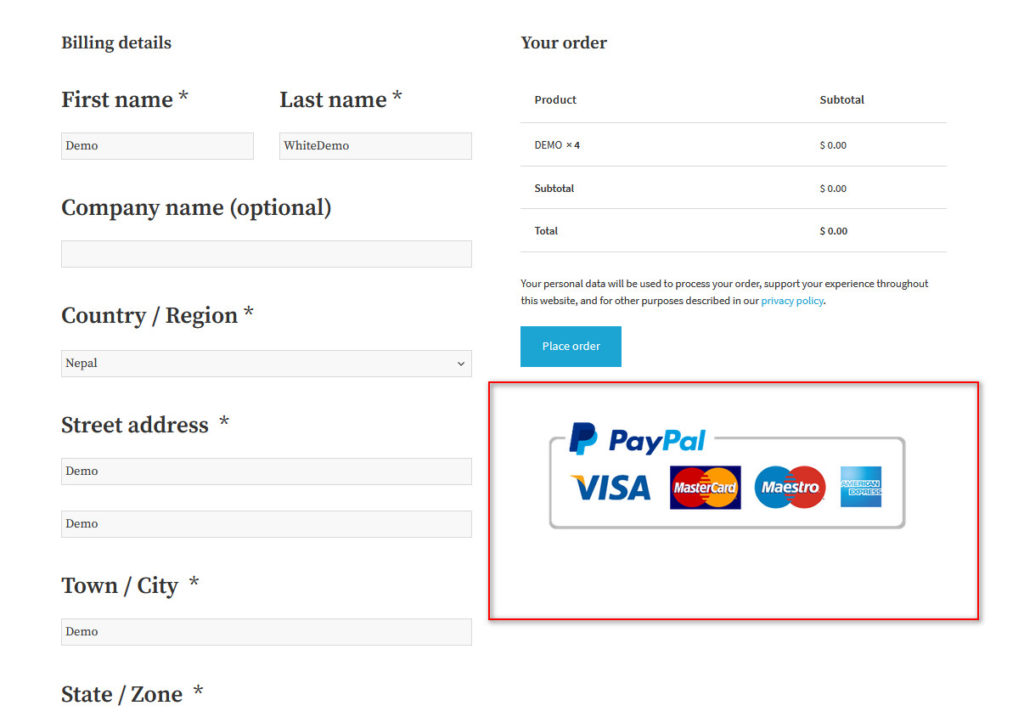
Trucs et astuces de sécurité pour WordPress
15. Sauvegardez votre base de données
Sauvegarder régulièrement votre base de données la protégera de la plupart des risques, y compris les plantages du système et les piratages de sites Web. Avec les sauvegardes, vous pouvez protéger votre site Web, restaurer facilement votre base de données et éviter les maux de tête en cas de problème. C'est pourquoi il est important de sauvegarder régulièrement vos données (au moins une fois par semaine). Vous pouvez le faire manuellement via le cPanel ou en utilisant des plugins.
Le processus est très simple et vous permet d'exporter, de télécharger et de stocker vos fichiers. Ainsi, si vous rencontrez un problème avec votre site, vous pouvez facilement importer cette sauvegarde.
Si vous voulez en savoir plus sur la sauvegarde de votre site WordPress, consultez ce guide étape par étape.
16. Installer un thème enfant
Avoir un thème enfant, c'est ajouter une autre couche de sécurité à votre site WordPress. De plus, cela facilite la personnalisation de votre thème. Pourquoi? Parce que si vous modifiez directement les fichiers du thème au lieu de modifier les fichiers du thème enfant, chaque fois que vous mettez à jour votre thème, ces personnalisations seront remplacées.
Le moyen le plus simple de créer un thème enfant consiste à utiliser un plugin. Voici quelques-uns des meilleurs plugins de thème enfant pour WordPress (la plupart d'entre eux sont gratuits).
Ainsi, après avoir installé le thème enfant, ajoutez ce code :
/*
Nom du thème : Nom du thème enfant
Modèle : thème parent
*/
@import url("../parenttheme/style.css");N'oubliez pas de remplacer [parenttheme] par le nom exact de votre thème parent et d'appeler le fichier CSS du thème parent dans le fichier CSS de votre thème enfant.
17. Gérer les commentaires et éviter les spams
Permettre aux utilisateurs de commenter vos publications est un excellent moyen d'interagir avec eux et de créer une communauté. Cependant, certaines personnes utilisent les commentaires pour spammer. Google explore non seulement votre contenu, mais également vos commentaires. Avoir des commentaires et des liens indésirables peut affecter votre autorité de domaine, il est donc préférable de les éviter.
Même si vous pouvez gérer vos commentaires depuis le tableau de bord WordPress, nous vous recommandons d'utiliser un plugin comme Akismet pour filtrer et avoir plus de contrôle sur les commentaires.
De plus, vous souhaiterez peut-être désactiver directement les commentaires sur l'ensemble du site ou sur certaines pages/messages. Pour ce faire, vous pouvez consulter notre guide étape par étape pour désactiver les commentaires dans WordPress.
18. Limitez les tentatives de connexion sur votre site
WordPress alimente actuellement 35% de tous les sites Web sur Internet. Cette popularité attire les utilisateurs et les pirates, c'est donc une bonne idée d'ajouter une protection supplémentaire à votre site en ajoutant une autre couche de sécurité.
Par défaut, WordPress vous permet d'essayer un nombre illimité de tentatives de connexion à votre site. Donc, pour protéger votre site Web contre les attaques par force brute, vous devez limiter les tentatives de connexion à votre site. Vous pouvez facilement le faire avec des plugins tels que Limit Login Attempts Reloaded, WP Limit Login Attempts ou Login LockDown.
Hacks d'administration pour WordPress
19. Décidez de votre trousse à outils

C'est l'un des trucs et astuces WordPress qui est particulièrement important pour les constructeurs et les concepteurs de sites. Avoir le bon ensemble d'outils est extrêmement important si vous voulez développer votre entreprise. En possédant une trousse à outils professionnelle, vous pouvez gagner beaucoup de temps en évaluant les options. Donc, pour avoir un flux de travail plus fluide, concevez rapidement votre kit d'outils et décidez des éléments tels que les plugins, les applications, les extensions et les add-ons que vous utilisez fréquemment.
Gardez à l'esprit que vous pouvez toujours apporter des modifications ultérieurement au kit si de nouvelles exigences ou de nouveaux défis évoluent. Cependant, assurez-vous d'avoir une liste fiable des éléments nécessaires auxquels vous pouvez toujours accéder.
Assurez-vous de consulter Google Site Kit. Il est livré avec des outils très puissants et c'est gratuit.
20. Désactiver tous les plugins
Si vous avez un site WordPress, vous utilisez probablement plusieurs plugins. Cependant, si vous effectuez un dépannage, par exemple, vous souhaiterez peut-être tous les désactiver. Il existe différentes méthodes pour le faire selon que vous pouvez ou non accéder au tableau de bord d'administration :
- Si vous avez accès à votre tableau de bord WordPress : Si vous pouvez accéder à votre tableau de bord, rendez-vous dans la section Plugins . Vous verrez la liste de tous les plugins que vous avez installés. Sélectionnez simplement ceux que vous souhaitez désactiver et sélectionnez Désactiver dans le menu déroulant Actions groupées. Cliquez ensuite sur Appliquer. C'est ça. Tous les plugins que vous avez sélectionnés seront désactivés.
- Si vous n'avez pas accès à votre tableau de bord WordPress : Si vous n'avez pas accès à votre tableau de bord d'administration, le moyen le plus simple de désactiver tous les plugins est via un client FTP. Vous pouvez utiliser FileZilla, Win SCP, Cyberduck ou tout autre client que vous aimez. La première étape consiste à connecter votre site au client FTP. Ensuite, allez dans le dossier wp-content et recherchez le dossier plugins . Là, faites simplement un clic droit dessus et renommez-le en plugins_old . C'est ça! Vous venez de désactiver tous les plugins.
21. Utilisez Google Analytics
Google Analytics (GA) est l'un de ces outils que vous devez avoir sur votre site. En plus d'être 100% gratuit, Google Analytics fournit des informations détaillées sur vos visiteurs et sur la manière dont ils interagissent avec votre site. Si vous comprenez mieux d'où vient votre trafic et le comportement des utilisateurs, vous pouvez prendre des décisions basées sur les données pour améliorer votre site Web.
Il existe trois façons de connecter Google Analytics à WordPress :
- Modification du fichier header.php
- Modification du fichier functions.php
- Utiliser des plugins
Pour une explication détaillée de chaque méthode, consultez notre guide étape par étape sur la façon d'ajouter Google Analytics à WordPress.
22. Ajoutez Facebook Pixel à votre site
C'est un must pour les entreprises qui utilisent les publicités Facebook. Facebook Pixel est un puissant outil d'analyse qui vous aide à obtenir des informations sur votre trafic ainsi qu'à mesurer et à améliorer les conversions à partir des publicités Facebook. En plus de cela, il vous permet de créer des audiences personnalisées que vous pouvez cibler en fonction de leur âge, de leurs intérêts et de leur emplacement, et de recibler les utilisateurs qui ont visité votre site.
Il existe deux méthodes pour ajouter Facebook Pixel à votre site :
- Manuellement
- Avec un plugin
Si vous souhaitez optimiser vos campagnes et libérer tout le potentiel des publicités Facebook, consultez notre guide étape par étape sur la façon d'ajouter Facebook Pixel à WordPress.
Trucs et astuces WordPress – Conclusion
Dans l'ensemble, ces trucs et astuces WordPress vous aideront à faire passer votre site Web au niveau supérieur en 2021. Même si vous êtes débutant et que vous n'avez pas de compétences en codage, vous pouvez appliquer la plupart d'entre eux en un rien de temps. Essayez-les et faites-nous savoir s'ils sont utiles.
Connaissez-vous d'autres hacks ? Laissez-nous un commentaire ci-dessous et dites-nous quelles autres astuces pour WordPress vous connaissez !
